word文档里的数学符号不能正常显示
当word里面插入“特殊符号”没有反应时的处理方法

当word里面插入“特殊符号”没有反应时的处理方法
首先你看一下你的字体颜色是不是已经改成白色了,
如果不是就:
1.点击[开始]菜单上的[运行],输入cmd,按[确定]
2.在打开的命令提示窗口里,依次输入cd C:\program files\microsoft Office\office11\addins 按[enter]键;再输入regsvr32 /u SYMINPUT.DLL 再按下[Enter]键;再输入regsvr32 SYMINPUT.DLL 再按下[Enter]键。
完成!
3.注销计算机或重启。
电脑启动好后,打开word,点符号栏,是不是发现好了
打开浏览器或某个网页后,选择:工具-internet选项-删除文件-确定。
2:这时候开始去试听或试看你想要下载的文件。
(记住,一定要等播放的视频或音频文件缓冲完成后再回头去找这个已经下载到电脑里的文件)
3:找到已经下载到电脑里的我们刚才试听或试看的文件,音频文件为MP3格式,视频文件为FLV或MP4等格式的文件。
(找文件的方法:工具-internet选项-设置-查看文件-这时,在打开的C盘的画面的空白处点右键-排列图标-大小,其实点右键选择图标再选择大小的目的只是为了方便不太熟悉的朋友寻找文件,这时候最后的一个文件就是我们想下载的文件了,在最后的一个文件上点右键选择复制,之后粘贴到桌面或其他地方就可以了,如果需要,自己就更改一下文件的名字,播放的时候选择一下播放器就可以了,右键视频文件,选择程序)。
公式不能显示

很多时候,从网上下载数学试卷、课件在我们的电脑上不能正确地显示数学公式、符号,看到的是一些乱七八糟的,很奇怪的符号。
比如,求根公式变成了其实,这和您的系统字体有关。
试卷(或课件)提供者是按他的系统中所拥有的字体来编辑试卷(或课件)的,但在您的系统中可能没有安装这个字体文件,此时,由于系统找不到这个字体文件,所以显示出来就只能是一些空白的方框或如上图所示的乱码了。
一般情况下,编辑数学公式要用到的字体文件并不多,但由于系统安装的原因,即使是一些常用的字体文件,也有可能并没有安装在您的系统里。
您可以到主页的“字体下载”去下载这些常用的数学字体文件,解压后有一个“安装说明.txt”,里面详细地说明了字体文件的安装方法(如果安装程序运行后没有变化,请试着按说明手工安装一下)。
正常情况下,只要安装了字体文件,您就可以看到公式显示不再是乱码了。
如果字体文件安装后仍不能解决问题(一般数学符号显示没有问题了,但用公式编辑器编辑的公式还是显示为乱码),这时您应该检查您的公式编辑器中有关数学字体的设置是否有问题。
首先打开试卷(或课件),双击有显示问题的数学公式,这时公式编辑器会自动启动。
在公式编辑器的界面中单击“样式——定义”,如图1:在弹出的“定义风格”对话框中,点选“高级”(如图2),这时您可以看到公式编辑器关于字体的设置,特别注意“变量”和“小写希腊字母”还有“符号”这三项的设置,如果这里是您的系统不支持的字体,那么公式编辑器是不能正确显示数学公式的,最简单的办法是点右边的“工厂设定”把它恢复为默认设置。
当然,您也可以在相应的下拉列表框中选择您喜欢且您的系统中已经安装的字体,这样设置后再输入公式就可以正确显示了。
推荐变量使用“Times New Roman”字体,小写希腊字母和符号都采用“Symbol”字体,一般情况下windows系统都默认安装这两个字体的(笔者也在学校的文印室遇到过没有symbol字体的,有点儿不可思议。
Word中的公式与数学符号

Word中的公式与数学符号在Word中,公式与数学符号的使用是非常重要的。
无论是在写作学术论文、编辑科技报告,还是进行数学计算、做图表分析,公式和数学符号都是必不可少的工具。
本文将详细介绍如何在Word中使用公式与数学符号,并给出一些实用的技巧和注意事项。
一、插入公式在Word中,插入公式的方法有多种,下面分别介绍两种常用的方法。
1. 使用公式编辑器在Word的“插入”选项卡中,找到“公式”按钮,点击打开公式编辑器。
在公式编辑器中,可以通过点击不同的按钮选择数学符号、操作符号、上下标、分数等常用的数学表达式,并且可以通过键盘输入具体的数学公式或符号。
编辑完成后,点击“插入”按钮即可将公式插入到文档中。
2. 使用快捷键在Word中,还可以使用快捷键快速插入公式。
例如,要插入平方根符号,可以使用快捷键“Alt+=”。
在插入公式后,可以使用键盘上的方向键和回车键来编辑和调整公式的格式。
二、编辑公式在插入公式后,我们可能需要对公式进行编辑和调整。
下面介绍一些常用的编辑技巧。
1. 修改公式大小在Word中,默认情况下,插入的公式大小可能会与正文的字体大小不一致。
如果需要统一公式的大小,可以选中公式,然后在“开始”选项卡中找到“字体”按钮,在弹出的对话框中选择适当的字号即可。
2. 调整公式对齐方式默认情况下,插入的公式是居中对齐的。
如果需要调整公式的对齐方式,可以点击公式,然后在“开始”选项卡中找到“段落”按钮,在弹出的对话框中选择合适的对齐方式。
3. 添加公式编号对于一些需要引用的公式,我们可能需要给其添加编号。
在Word的公式编辑器中,可以选择“插入”-“编号”,系统会自动生成公式编号,并自动更新引用。
4. 调整公式布局有时候,插入的公式可能会超出页面的边界,导致显示不完整。
为了调整公式的布局,可以在公式编辑器中选择“布局”选项卡,然后选择“居中”、“左对齐”或者“右对齐”。
三、数学符号的应用Word提供了丰富的数学符号库,可以满足各种数学表达式的需求。
word一些有趣的特殊符号没有显示如何解决

word一些有趣的特殊符号没有显示如何解决
word文档中有很多有趣的表情符号没有显示出来,对于一些word排版时,希望看到一些特殊符号,比如空格,回车分割符等。
以下是店铺为您带来的关于word一些有趣的特殊符号没有显示,希望对您有所帮助。
word一些有趣的特殊符号没有显示
1、打开word软件,如图所示,这里除了文字和标记什么也没有。
看不出空格的标记。
我们根本看不出来。
下面说一下显示的方法。
2、我们点击如下图所示。
选择“工具”,会出现一个下拉菜单,选择菜单中的“选项”
3、会出现下面的界面,然后选择“视图”,如图所示。
4、会看到如下图所示的界面,看着图中圈定的部分。
根据自己的需求,选择要显示的特殊字符,这里我选择‘全部’。
也就是对全部打勾,如图所示。
5、最后确定,会得到一下结果,都出来了呵。
word打数学符号的方法步骤
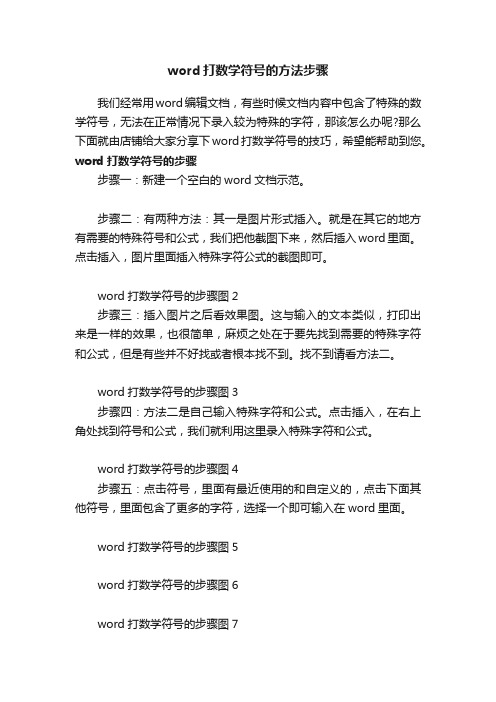
word打数学符号的方法步骤
我们经常用word编辑文档,有些时候文档内容中包含了特殊的数学符号,无法在正常情况下录入较为特殊的字符,那该怎么办呢?那么下面就由店铺给大家分享下word打数学符号的技巧,希望能帮助到您。
word打数学符号的步骤
步骤一:新建一个空白的word文档示范。
步骤二:有两种方法:其一是图片形式插入。
就是在其它的地方有需要的特殊符号和公式,我们把他截图下来,然后插入word里面。
点击插入,图片里面插入特殊字符公式的截图即可。
word打数学符号的步骤图2
步骤三:插入图片之后看效果图。
这与输入的文本类似,打印出来是一样的效果,也很简单,麻烦之处在于要先找到需要的特殊字符和公式,但是有些并不好找或者根本找不到。
找不到请看方法二。
word打数学符号的步骤图3
步骤四:方法二是自己输入特殊字符和公式。
点击插入,在右上角处找到符号和公式,我们就利用这里录入特殊字符和公式。
word打数学符号的步骤图4
步骤五:点击符号,里面有最近使用的和自定义的,点击下面其他符号,里面包含了更多的字符,选择一个即可输入在word里面。
word打数学符号的步骤图5
word打数学符号的步骤图6
word打数学符号的步骤图7
步骤六:点击公式,里面可以录入各种公式,比如高数公式等。
具体输入过程看图片,其他的大家也可以自行尝试。
word打数学符号的步骤图8
word打数学符号的步骤图9
word打数学符号的步骤图10
步骤七:最后在word里面的效果图如下。
word打数学符号的步骤图11。
数学公式、符号显示为乱码的解决方法

很多些乱七八糟的,很奇怪的符号。
比如,求根公式变成了其实,这和您的系统字体有关。
试卷(或课件)提供者是按他的系统中所拥有的字体来编辑试卷(或课件)的,但在您的系统中可能没有安装这个字体文件,此时,由于系统找不到这个字体文件,所以显示出来就只能是一些空白的方框或如上图所示的乱码了。
一般情况下,编辑数学公式要用到的字体文件并不多,但由于系统安装的原因,即使是一些常用的字体文件,也有可能并没有安装在您的系统里。
您可以到主页的“字体下载”去下载这些常用的数学字体文件,解压后有一个“安装说明.txt”,里面详细地说明了字体文件的安装方法(如果安装程序运行后没有变化,请试着按说明手工安装一下)。
正常情况下,只要安装了字体文件,您就可以看到公式显示不再是乱码了。
如果字体文件安装后仍不能解决问题(一般数学符号显示没有问题了,但用公式编辑器编辑的公式还是显示为乱码),这时您应该检查您的公式编辑器中有关数学字体的设置是否有问题。
首先打开试卷(或课件),双击有显示问题的数学公式,这时公式编辑器会自动启动。
在公式编辑器的界面中单击“样式——定义”,如图1:图1在弹出的“定义风格”对话框中,点选“高级”(如图2),图2这时您可以看到公式编辑器关于字体的设置,特别注意“变量”和“小写希腊字母”还有“符号”这三项的设置,如果这里是您的系统不支持的字体,那么公式编辑器是不能正确显示数学公式的,最简单的办法是点右边的“工厂设定”把它恢复为默认设置。
当然,您也可以在相应的下拉列表框中选择您喜欢且您的系统中已经安装的字体,这样设置后再输入公式就可以正确显示了。
推荐变量使用“Times New Roman”字体,小写希腊字母和符号都采用“Symbol”字体,一般情况下windows系统都默认安装这两个字体的(笔者也在学校的文印室遇到过没有symbol字体的,有点儿不可思议。
)。
在我的主页()的相关下载中有这些必要的字体的,但没有times new roman字体,因为笔者还没遇到过没有这个字体的电脑,呵呵。
word文档里的符号栏为什么不能用,而且点插入特殊符号也没反应

word文档里的符号栏为什么不能用,而且点插入特殊符号也没反应?如果是符号栏不能用,那就按下列方法做:1.按[开始]菜单上的[运行],输入cmd,按[确定]2.输入cd C:\program files\microsoft Office\office11\addins 完成后按[enter]键3.输入regsvr32 /u SYMINPUT.DLL 完成后再按下[Enter]键4.输入regsvr32 SYMINPUT.DLL 完成后再按下[Enter]键5.重启或注销一下如果使用EXCEL的时候,点“插入特殊符号”没有反应,无法插入特殊符号。
过去看了一下,点“插入”-“特殊符号”,电脑没有任何反应。
在符号栏中插入符号也是,无法插入符号。
但“插入”-“符号”则能正常使用。
即使重新安装OFFICE也无法解决。
出现这个问题,是因为符号表组件损毁或没有加载,解决办法如下:一、特殊符号:特殊符号栏是加载项OfficeSymbol.Connect加载后才有的。
而系统误操作、和其他的软件冲突或根本就没加载上都可引起的无特殊符号栏,另外这个OfficeSymbol.Connect是隐藏的加载项,所以要用命令的形式重新加载。
在VBE的状态下,调出视图-》立即窗口,然后输入AddIns("OfficeSymbol.Connect").Connect = True再回车就ok了!如果加载多了,起可能出现多于的特殊符号栏。
消除的办法是AddIns("OfficeSymbol.Connect").Connect = False(备注:上面的两个命令是显示和隐藏“特殊符号”这个功能的)另外值得关注的是有些软件无法正常的使用也和这个加载项有关。
一般是word,因为许多软件都调用word。
解决方法是在“开始”->“运行”中输入“regedit”,然后“确定”打开文件注册表,寻找【HKEY_LOCAL_MACHINE\SOFTWARE\Microsoft\Office\Word\Addins】主键,将OfficeSymbol.Connect内LoadBehavior由3改为0,WordTableWizard.Connect内的LoadBehavior由9改为0即可。
Word公式编辑器常见问题的解决办法
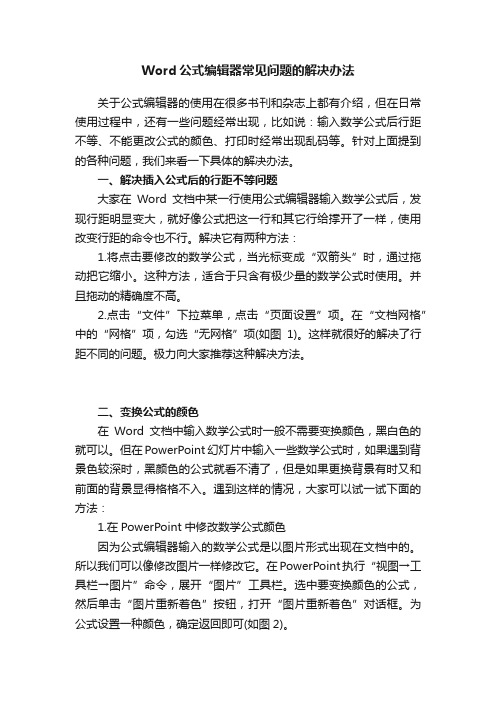
Word公式编辑器常见问题的解决办法关于公式编辑器的使用在很多书刊和杂志上都有介绍,但在日常使用过程中,还有一些问题经常出现,比如说:输入数学公式后行距不等、不能更改公式的颜色、打印时经常出现乱码等。
针对上面提到的各种问题,我们来看一下具体的解决办法。
一、解决插入公式后的行距不等问题大家在Word文档中某一行使用公式编辑器输入数学公式后,发现行距明显变大,就好像公式把这一行和其它行给撑开了一样,使用改变行距的命令也不行。
解决它有两种方法:1.将点击要修改的数学公式,当光标变成“双箭头”时,通过拖动把它缩小。
这种方法,适合于只含有极少量的数学公式时使用。
并且拖动的精确度不高。
2.点击“文件”下拉菜单,点击“页面设置”项。
在“文档网格”中的“网格”项,勾选“无网格”项(如图1)。
这样就很好的解决了行距不同的问题。
极力向大家推荐这种解决方法。
二、变换公式的颜色在Word文档中输入数学公式时一般不需要变换颜色,黑白色的就可以。
但在PowerPoint幻灯片中输入一些数学公式时,如果遇到背景色较深时,黑颜色的公式就看不清了,但是如果更换背景有时又和前面的背景显得格格不入。
遇到这样的情况,大家可以试一试下面的方法:1.在PowerPoint中修改数学公式颜色因为公式编辑器输入的数学公式是以图片形式出现在文档中的。
所以我们可以像修改图片一样修改它。
在PowerPoint执行“视图→工具栏→图片”命令,展开“图片”工具栏。
选中要变换颜色的公式,然后单击“图片重新着色”按钮,打开“图片重新着色”对话框。
为公式设置一种颜色,确定返回即可(如图2)。
注意:此处重新着色的公式,如果直接复制、粘贴到其他软件(如Word)中,则恢复原来的黑白色。
2.在Word中修改数学公式颜色虽然在Word中一般不需要修改,但万一有特殊需要时,非常遗憾的是,用上面的方法就不行了。
但是我们可以将公式编辑器升级,使用math tpye输入公式,它是一个可以免费评估使用一个月的软件,可以直接更改数学公式的颜色。
- 1、下载文档前请自行甄别文档内容的完整性,平台不提供额外的编辑、内容补充、找答案等附加服务。
- 2、"仅部分预览"的文档,不可在线预览部分如存在完整性等问题,可反馈申请退款(可完整预览的文档不适用该条件!)。
- 3、如文档侵犯您的权益,请联系客服反馈,我们会尽快为您处理(人工客服工作时间:9:00-18:30)。
在安装office时选择默认安装是不会安装microsoft equation 3.0的,这个功能自定义安装时在offcie工具里选,如果不想麻烦选择安全安装吧。
word文档中数学符号总是显示成一个个小框子,无法显示出符号的话。
双击有显示问题的数学公式,这时公式编辑器会自动启动。
在公式编辑器的界面中单击“样式——定义”,在弹出的“定义风格”对话框中,点选“高级”,这时您可以看到公式编辑器关于字体的设置,特别注意“变量”和“小写希腊字母”还有“符号”这三项的设置,如果这里是您的系统不支持的字体,那么公式编辑器是不能正确显示数学公式的。
可以在相应的下拉列表框中选择您喜欢且您的系统中已经安装的字体,这样设置后再输入公式就可以正确显示了。
推荐变量使用“Times New Roman”字体,小写希腊字母和符号都采用“Symbol”字体,一般情况下windows系统都默认安装这两个字体的。
如果你的系统没有这个这体,那就网上搜索这个字体文件symbol.ttf,下载后放到了C:/Windows/Fonts字体文件夹下,一切正常了。
如果你从网上找不到symbol.ttf的下载,可以试试这种方法,就是直接修改成本机已有的字体,方法是在Word文档中打开公式编辑器,然后在左上角的菜单栏中找到样式,然后选择定义,然后中文字体使用宋体,其他的包括希腊字母什么的全部选择为“Times New Roman”,也就是我们最常用的字体,问题同样得到了解决!如果在Word中看到的是乱码,但进入公式编辑器后看到的却是正确显示的公式,退出公式编辑器后又变成了乱码。
其实这是因为在公式编辑器中自动用了您的系统支持的字体显示公式,但它并没有更新到word文档中,这时您只需要在公式编辑器中单击“文件-更新文档…。
